Установите программу из ISO-файла на Win11/10/7.
Предположим, вы получили установщик программы в виде файла ISO. Что вам делать? Вы можете следовать руководству MiniTool, чтобы узнать, как установить программу из файла ISO. Способы здесь различаются в зависимости от того, какую версию Windows вы используете, и давайте их рассмотрим.
Файл ISO, также известный как образ ISO, относится к архивному файлу, содержащему идентичную копию всего оптического диска, такого как CD или DVD. Некоторые игры, крупное программное обеспечение, такое как Microsoft Office и операционные системы Windows, доступны в виде файлов ISO.
В отличие от файла .exe, вы можете не иметь представления о том, как установить программу из файла ISO. Расслабьтесь, и ниже приведены несколько способов, которые вы можете попробовать в Windows 11/10/8.1/7.
Установите программное обеспечение из файла ISO через монтирование в Windows 11/10/8.1.
Windows 11/10/8.1 позволяет вам смонтировать образ ISO как виртуальный диск и получить доступ ко всему содержимому для установки программы. Шаги просты и заключаются в следующем:
Шаг 1: Нажмите Победа + Е чтобы открыть проводник Windows, найдите файл ISO, щелкните его правой кнопкой мыши и выберите Устанавливать.
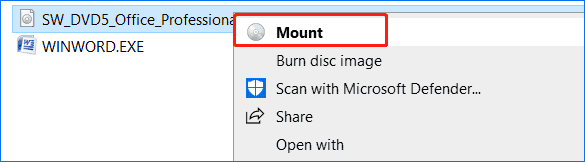
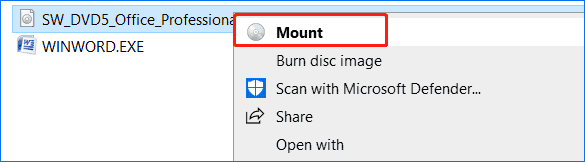
Шаг 2. На виртуальном диске вы увидите установщик, который показывает setup.exe. Дважды щелкните по нему, чтобы завершить установку программы, следуя инструкциям на экране.
Используйте стороннюю программу для установки программы из файла ISO
Если вы являетесь пользователем Windows 7, на ПК нет функции монтирования, которая доступна только в Windows 11, 10 и 8.1. Итак, как установить программу из ISO-файла? Вам нужно полагаться на стороннее приложение, которое может смонтировать образ ISO или открыть и извлечь содержимое из файла ISO.
Некоторые файловые архиваторы, такие как 7-ZIP и WinRAR, поддерживают формат файлов ISO, помогая получить доступ к его содержимому. Вы можете скачать и установить любой из них, затем щелкнуть правой кнопкой мыши файл ISO и выбрать Открыть си выберите 7-ЗИП или WinRAR.


Если вы хотите смонтировать ISO в Windows 7 для установки программного обеспечения, воспользуйтесь Virtual CloneDrive, который поддерживает монтирование ISO-образов в качестве виртуальных дисков. Бесплатно скачайте и установите эту утилиту, щелкните правой кнопкой мыши ISO-файл программы в проводнике Windows и выберите Монтирование (Виртуальный CloneDrive) вариант.
Затем появится всплывающее окно с вопросом, хотите ли вы запустить установочный файл или открыть папку. Просто выберите установку программного обеспечения.
Запишите ISO на диск для установки программного обеспечения.
Другой вариант, который вы можете попробовать установить программу из файла ISO, — это записать этот образ на диск, например DVD или компакт-диск, или на USB-накопитель для установки. Кроме того, этот способ полезен, если вы хотите выполнить чистую установку любой версии Windows из ISO.
Шаг 1. Вставьте диск в компьютер.
Шаг 2. Щелкните правой кнопкой мыши ISO-образ и выберите Записать образ диска.
Шаг 3. Откроется встроенная программа записи образов дисков Windows и выберет компакт-диск/DVD, вам нужно нажать на него. Гореть продолжать.
Кроме того, вы можете использовать Windows USB/DVD Download Tool, бесплатную утилиту Microsoft, чтобы скопировать ISO на диск или USB-накопитель:
Шаг 1. Загрузите этот инструмент онлайн и установите его на свой компьютер.
Шаг 2. Запустите этот инструмент и выберите имеющийся у вас ISO-файл.
Шаг 3. Выберите тип носителя. USB-устройство или DVD.
Шаг 4: Нажмите на Начать копирование.
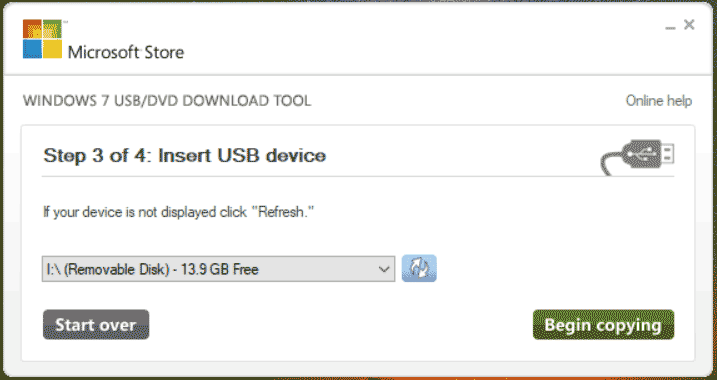
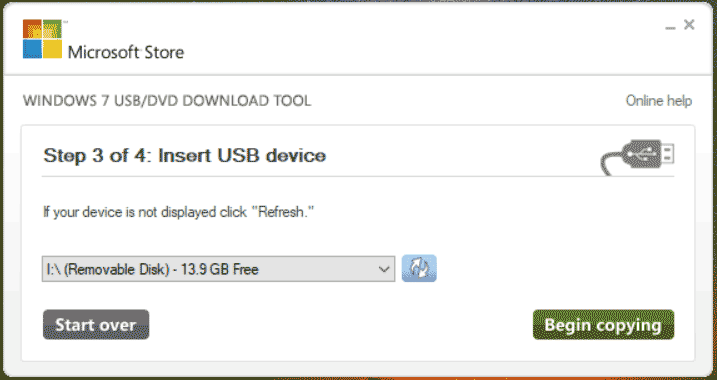
После этого вы можете открыть диск или USB-накопитель в проводнике Windows, а затем начать установку программного обеспечения.
Дополнительная информация: установка Windows 11/10/8.1/7 из ISO.
Установка программного обеспечения из файла ISO отличается от установки Windows из ISO с диска или USB-накопителя. Если вам нужно выполнить чистую установку системы, запишите ISO на USB-накопитель с помощью Rufus, чтобы получить загрузочный диск Windows, вставьте носитель в компьютер, загрузите с него систему, а затем войдите в интерфейс установки Windows. Далее завершите установку согласно всплывающим подсказкам.
Пробная версия MiniTool ShadowMakerНажмите, чтобы загрузить100% чисто и безопасно
Нижняя граница
Как установить программу из ISO-файла в Windows 11/10/8.1/7? В этом посте вы узнаете некоторые подробности и просто выберите один из способов установки программного обеспечения в зависимости от вашей ситуации.






